- Microsoft ventanas El error de EapHost 2002 ocurre debido a varios factores.
- Sin embargo, el problema puede ser solucionado fácilmente por cualquiera que siga uno de los pasos que se detallan a continuación.
- Encontrará más tutoriales fáciles de seguir en el Centro de solución de problemas de Windows 10.
- En la sección de procedimientos, ofrecemos guías técnicas confiables y completas para facilitar su vida digital.
Los usuarios de Windows informaron que cuando revisan los registros de su sistema; experimentan el error de host 2002 de Microsoft Windows EapHost.
El mensaje de error generalmente decía lo siguiente:
Error: par EapHost 2002
Omitiendo: la validación del nombre de la ruta DLL del método Eap falló. Error: tipoId=43, autorId=9, proveedorId=0, proveedorTipo=0
Sin embargo, EapHost es un componente de red de Windows que autentica conexiones como punto a punto (P2P) y 802.1X.
Además, los usuarios de Windows que experimentan este problema de error no tienen ningún problema de conectividad, pero experimentan problemas de conflictos de software a largo plazo.
La causa probable del mensaje de error es la desinstalación de módulos CISCO, claves de registro de Windows no válidas o faltantes, instalación incompleta de módulos CISCO, etc.
A continuación, encontrará algunas soluciones para ayudarlo a superar el error de Microsoft Windows EapHost 2002.
¿Cómo soluciono el error de Windows EapHost 2002?
- Actualizar controladores de adaptadores de red
- Realizar un arranque limpio
- Ejecutar escaneo SFC
- Utilice un software de limpieza del registro
- Ejecute la restauración del sistema en modo seguro
- Instale las últimas actualizaciones de Windows
- Restablecer la computadora
1. Actualice los controladores de los adaptadores de red
- presione el Tecla de Windows + Rescribe devmgmt.mscy luego presione Entrar. (Alternativamente, puede hacer clic con el botón derecho en la tecla de Windows y seleccionar Administrador de dispositivos).
- En la ventana Administrador de dispositivos, expanda la sección Adaptadores de red.
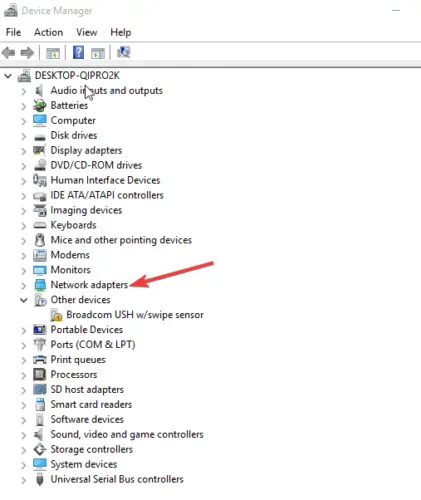
- Luego, haga clic derecho en su adaptador de red y seleccione Actualizar el software del controlador.
- Hacer clic Busque automáticamente el software del controlador actualizado.
- Una vez que haya completado los pasos, haga clic en Cerrar y reinicie su dispositivo.
Para solucionar este problema de EapHost, es posible que deba actualizar los controladores de red. Para hacer esto manualmente, simplemente siga los pasos anteriores.
Nota: Si Windows no encuentra un nuevo controlador, puede visitar el sitio web del fabricante del dispositivo para descargar el último controlador del adaptador de red desde allí.
La descarga manual de controladores es un proceso que conlleva el riesgo de instalar el controlador incorrecto, lo que puede provocar fallas graves.
La forma más segura y fácil de actualizar los controladores en una computadora con Windows es mediante el uso de una herramienta automática totalmente capaz de actualizar cualquier controlador en su PC.
La solución automatizada que le recomendamos que use para corregir el error 2002 de Microsoft Windows EapHost es actualizar los controladores usando DriverFix. Una vez instalado y lanzado, solo tiene que ejecutar un análisis del sistema.
Dicha herramienta escaneará todos sus dispositivos y le dará una lista exhaustiva de todos sus controladores. El uso de una extensa base de datos los actualizará a la última versión si lo desea, pero también le permite seleccionar qué controlador actualizar.
Al finalizar, obtendrá un informe sobre todos los problemas de controladores encontrados en su PC. Revise la lista y vea si desea actualizar cada controlador individualmente o todos a la vez.
Consejo de experto: Algunos problemas de la PC son difíciles de abordar, especialmente cuando se trata de repositorios dañados o archivos de Windows faltantes. Si tiene problemas para corregir un error, es posible que su sistema esté parcialmente dañado. Recomendamos instalar Restoro, una herramienta que escaneará su máquina e identificará cuál es la falla.
Haga clic aquí para descargar y comenzar a reparar.
Nota: algunos controladores deben instalarse en varios pasos, por lo que deberá presionar el botón Actualizar varias veces hasta que se instalen todos sus componentes.
Alternativamente, también puede volver a las versiones anteriores del controlador si la actualización del controlador no soluciona el problema.

DriverFix
Elimine bloqueadores como EapHost error 2002 manteniendo sus controladores actualizados con esta herramienta simple pero eficiente.
2. Realiza un arranque limpio
- Vaya al cuadro de búsqueda y luego escriba msconfig
- Seleccione Configuración del sistema
- Encuentra el Servicios pestaña y, a continuación, seleccione Esconder todos los servicios de Microsoft caja
- Hacer clic Desactivar todo
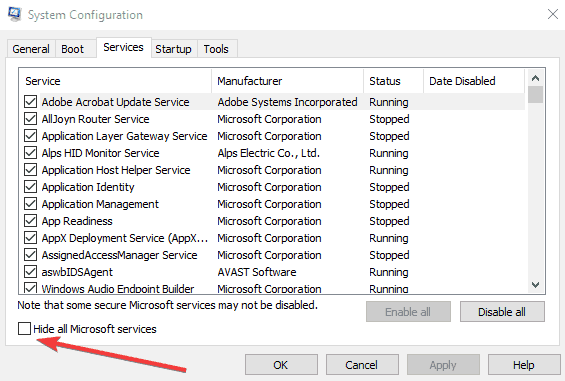
- Ve a la Puesta en marcha pestaña y haga clic Abrir Administrador de tareas
- Cerca Administrador de tareas luego haga clic en Aceptar
- Finalmente, reinicie su PC.
Alternativamente, le recomendamos que use un desinstalador de programas para limpiar su PC de aplicaciones no utilizadas. Y para encontrar una herramienta con todas las funciones, es mejor elegir el mejor software de desinstalación en Windows 10.
Este es el método más seguro para eliminar por completo los programas no deseados y evitar que los archivos sobrantes interfieran aún más con otros programas o instalaciones nuevas.
3. Ejecute el escaneo SFC
- Ve a Inicio y escribe cmd abrir Símbolo del sistema.

- Ahora, escriba sfc /escanear ahora y presione Entrar.
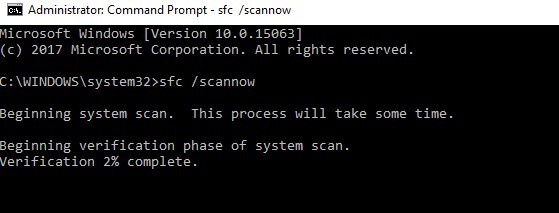
- Espere a que se complete el proceso de escaneo y luego reinicie su computadora. Todos los archivos corruptos serán reemplazados al reiniciar.
4. Utilice un software de limpieza del registro
CCleaner tiene una característica llamada Limpiador de registro que puede usar para eliminar restos de software, archivos DLL compartidos faltantes, extensiones de archivo no utilizadas y mucho más.
Aquí se explica cómo descargar, instalar y usar CCleaner:
- Descargar CCleaner.
- Instale y siga las indicaciones para completar la instalación.
- Después de la instalación, inicie la herramienta y haga clic en Analizar.
- Después de que CCleaner termine de escanear, haga clic en Ejecutar limpiador. Siga las indicaciones para permitir que CCleaner elimine los archivos temporales.
Si el mensaje de error persiste, puede continuar con el siguiente método.
5. Ejecute la restauración del sistema en modo seguro
- Apague su PC y vuelva a encenderla, presionando el botón de encendido durante unos segundos. Repita este procedimiento tres veces. En la tercera vez, debería obtener una pantalla azul con algunas opciones.
- Navegar a la Ejecutar en modo seguro opción y presione Entrar.
- Ve a Inicio y escribe restauración del sistema y luego presione Entrar.
- Siga las indicaciones para volver a un determinado punto de restauración.
- Espere a que se complete el proceso y luego reinicie.
La restauración del sistema no afecta ninguno de sus archivos, documentos y datos personales.
NotaNota: asegúrese de poder identificar el punto de restauración con fecha anterior a la visualización del error 2002 de Microsoft Windows EapHost.
6. Instale las últimas actualizaciones de Windows
- Ve a Inicio y escribe actualizar en el cuadro de búsqueda para abrir actualizacion de Windows.
- Busque actualizaciones e instale las disponibles.
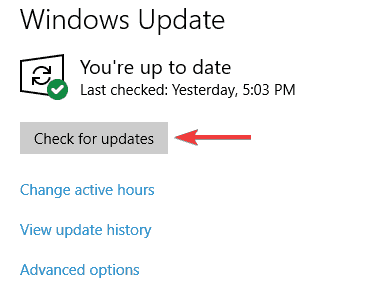
- Una vez completada la actualización, reinicie su PC con Windows.
microsoft lanza constantemente nuevas actualizaciones de Windows que mejore el rendimiento de su sistema y solucione varios problemas y errores en su PC con Windows.
Se instalan automáticamente, sin embargo, es posible que el proceso falle algunas veces.
7. Reiniciar la PC
- Apague su PC 3 veces hasta que el Recuperación avanzada aparece el ambiente.
- Escoger Opciones avanzadas.
- Ahora, selecciona Solucionar problemas.
- Aquí, haz clic Restablecer esta PC.
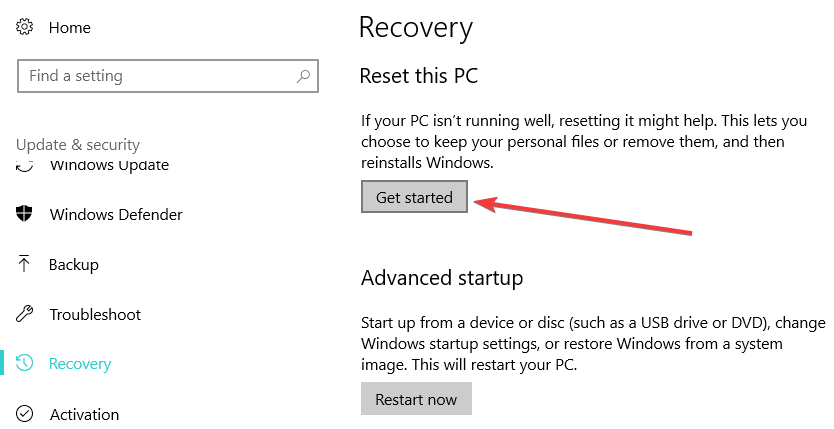
- Elija si desea conservar o eliminar sus archivos y aplicaciones.
- Hacer clic Reiniciar para proceder.
Tenga en cuenta que este es un procedimiento avanzado que restaura su PC a su configuración de fábrica. Asegúrese de tener una copia de seguridad de sus aplicaciones y programas, si es necesario.
Esperamos que las soluciones enumeradas anteriormente le hayan ayudado a solucionar el molesto error de Microsoft Windows EapHost 2002.
Puede enviar una publicación con el estado del problema y estaremos encantados de ayudarle. Siéntase libre de comentar a continuación si tiene alguna pregunta.


![El navegador se conecta, pero no en Steam o Discord [Fix] El navegador se conecta, pero no en Steam o Discord [Fix]](https://auto-surf.ro/wp-content/uploads/1644762055_431_El-navegador-se-conecta-pero-no-en-Steam-o-Discord-768x512.jpg?v=1644762058)



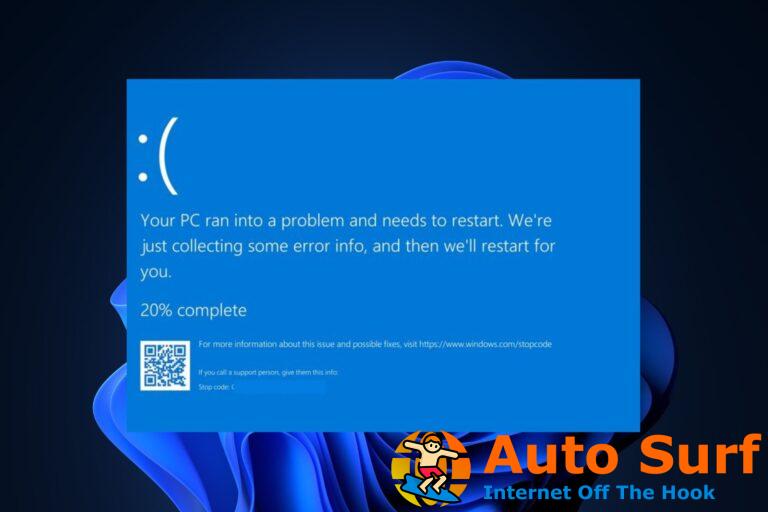
![Cómo reparar el error 0x80070570 en Windows 10/11 [Best Solutions] Cómo reparar el error 0x80070570 en Windows 10/11 [Best Solutions]](https://auto-surf.ro/wp-content/uploads/1644748052_378_Como-reparar-el-error-0x80070570-en-Windows-1011-Best-Solutions-768x512.jpg?v=1644748055)